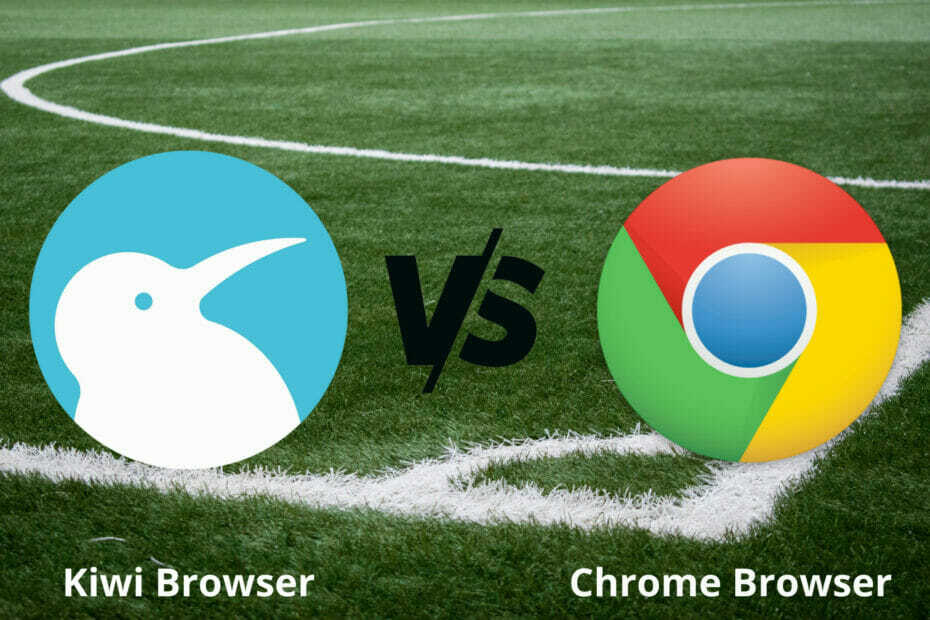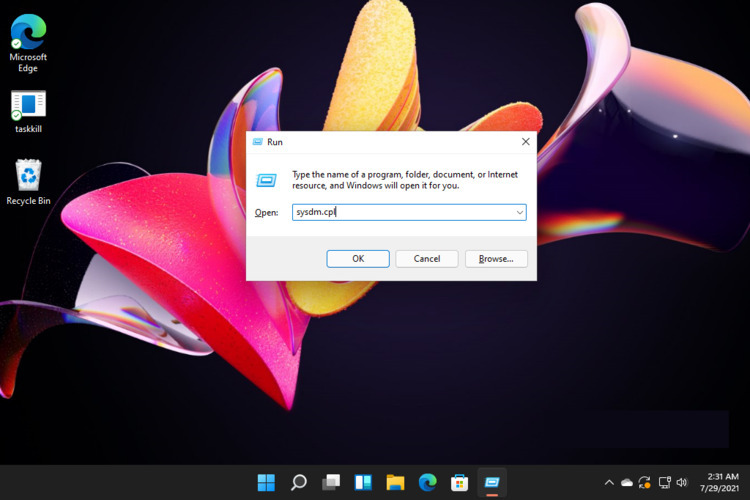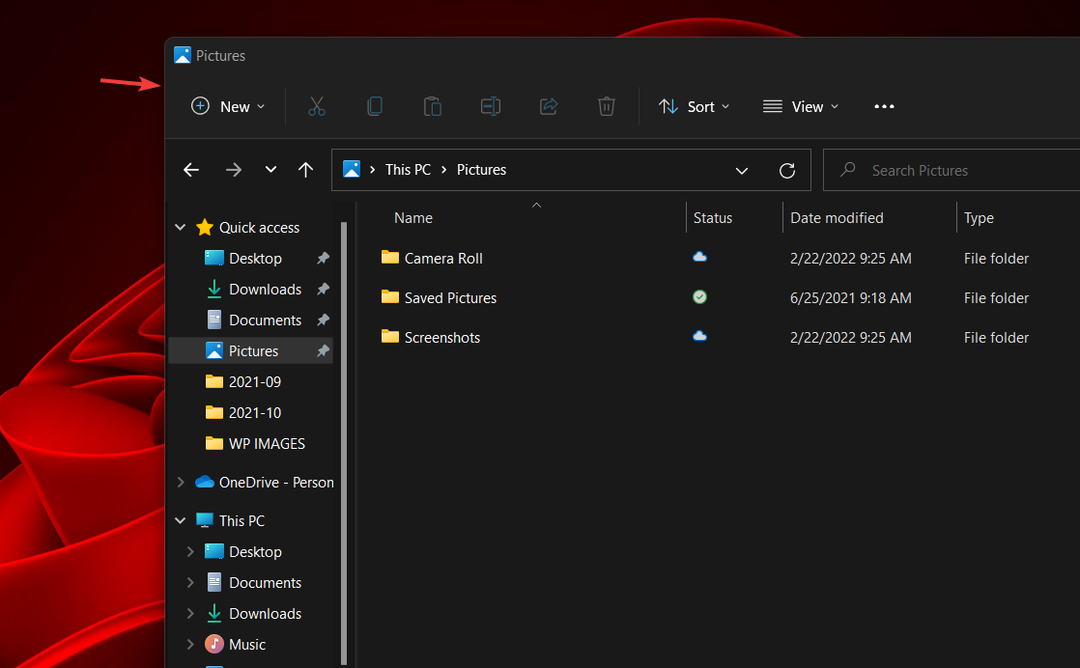- პანდორას ზოგიერთმა მომხმარებელმა გამოაქვეყნა მხარდაჭერის ფორუმები იმის შესახებ, რომ პანდორას მუსიკალური აპი Windows 10-ისთვის არ მუშაობს.
- პრობლემების აღმოფხვრის სახელმძღვანელო შეიცავს რეზოლუციებს, რომლებიც შეიძლება დააფიქსიროს პანდორას აპი, რომელიც არ მუშაობს.
- დაათვალიერეთ Windows 10 სტატიები, გაეცანით ჩვენს ვებგვერდებს Windows 10 hub.
- ჩვენი პროგრამების ცენტრი მოიცავს უამრავ სტატიას Windows 10 აპების გამოსასწორებლად.

ეს პროგრამა თქვენს დრაივერებს განაგრძობს მუშაობას და ამით გიცავთ კომპიუტერის ჩვეულებრივი შეცდომებისგან და ტექნიკის უკმარისობისგან. შეამოწმეთ თქვენი ყველა მძღოლი ახლა 3 მარტივ ეტაპზე:
- ჩამოტვირთეთ DriverFix (დადასტურებული ჩამოტვირთვის ფაილი).
- დააჭირეთ დაიწყეთ სკანირება იპოვონ ყველა პრობლემატური მძღოლი.
- დააჭირეთ განაახლეთ დრაივერები ახალი ვერსიების მისაღებად და სისტემის გაუმართაობის თავიდან ასაცილებლად.
- DriverFix გადმოწერილია ავტორი 0 მკითხველი ამ თვეში.
პანდორა არის მუსიკალური პროგრამა, რომელიც ახლა ხელმისაწვდომია MS Store- ში. ამასთან, ზოგიერთმა მომხმარებელმა განაცხადა ფორუმზე, რომ აპი მათთვის არ მუშაობს.
როდესაც ისინი ცდილობენ გახსნან პანდორა, აპი საერთოდ არ იწყებს მუშაობას ან მხოლოდ მოკლედ იხსნება რამდენიმე წამი დახურვამდე. რომ ციტირება ერთი მომხმარებლის შესახებ:
პანდორას აპლიკაციის გახსნისას, ის ჩვეულებრივ გაიხსნება, მაგრამ 3-5 წამის შემდეგ გაქრება. თითქოს აპი იკეტება ყოველ ჯერზე გახსნის დროს (შეცდომის შეტყობინებები არ არის).
დღევანდელ სახელმძღვანელოში შეისწავლით ამ შემაშფოთებელი საკითხის საუკეთესო გამოსწორებებს, ამიტომ დარწმუნდით, რომ წაიკითხეთ იგი.
როგორ შემიძლია დავაფიქსირო პანდორას აპი?
1. გაუშვით Windows Store Apps პრობლემების გადაჭრა
- Windows 10-ში საძიებო ველის გასახსნელად დააჭირეთ ღილაკს Windows key + S.
- ტიპი დიაგნოსტიკა საძიებო ველში.
- აირჩიეთ პრობლემების მოგვარების პარამეტრები იმ ჩანართის გასახსნელად.
- დააჭირეთ დამატებითი პრობლემების მოსაგვარებლად.

-
აირჩიეთ Windows Store პროგრამები, დააწკაპუნეთ ღილაკზე გაუშვით პრობლემების გადაჭრა ღილაკი ამისთვის.

- თუ აპის პრობლემების შემმოწმებელი რაიმე პრობლემას აღმოაჩენს, გაეცანით პრობლემების გადასაჭრელის შემოთავაზებებს.
2. გამორთეთ თქვენი ანტივირუსული პროგრამა
- Windows Security ანტივირუსის გამორთვა, დააწკაპუნეთ ღილაკზე აკრიფეთ აქ მოსაძებნად ამოცანათა ზოლის ღილაკი.
- შემდეგ შედი Windows Security საძიებო ველში.
- დააჭირეთ Windows Security მის გასახსნელად.

- დააჭირეთ ღილაკს ვირუსის და საფრთხის დაცვა ფარის ღილაკი აპის მარცხნივ.
- დააჭირეთ პარამეტრების მართვა შემდგომი ვარიანტების გასახსნელად.
- გადართვა დაცვა რეალურ დროში ვარიანტი გამორთულია.
თუ თქვენ დააინსტალირეთ მესამე მხარე ანტივირუსული პროგრამა, ამის გამორთვა გჭირდებათ მისი სისტემის უჯრათა ხატულაზე თაგუნას დაჭერით. შემდეგ შეარჩიეთ თქვენი ანტივირუსული პროგრამის ფარის გამორთვა ან გამორთვა მის კონტექსტურ მენიუში. თუ შეიძლება, ანტივირუსული პროგრამა გამორთეთ დაახლოებით ერთი საათის განმავლობაში, შემდეგ კი სცადეთ გახსნა Pandora.
3. განაახლეთ Windows Update
- ერთდროულად დააჭირეთ Windows და R კლავიშებს Run- ის ფანჯრის გასახსნელად.
- ტიპი მომსახურება Run- ის ღია ველში და დააჭირეთ ღილაკს კარგი ვარიანტი.
- მარჯვენა ღილაკით დააჭირეთ Windows Update- ს და აირჩიეთ გაჩერდი ამის ვარიანტი.

- შემდეგ, მარჯვენა ღილაკით დააჭირეთ Background Intelligent Service- ს და აირჩიეთ გაჩერდი.
- დააწკაპუნეთ დავალების ზოლის ღილაკზე ფაილის მკვლევარი.
- გახსენით ეს საქაღალდე File Explorer- ში:
C: \ Windows \ SoftwareDistribution \ - გეჭიროთ Ctrl კლავიში, რომ შეარჩიოთ მთელი შინაარსი SoftwareDistribution საქაღალდეში.
- დააჭირეთ წაშლა ზე მთავარი ჩანართი

- გადატვირთეთ Windows 10 და შემდეგ სცადეთ Pandora- ს გაშვება.
4. გადააყენეთ პანდორას აპი
- დააჭირეთ ღილაკს აკრიფეთ აქ მოსაძებნად Windows 10-ის დავალების პანელის მარცხენა მხარეს მდებარე ღილაკი.
- შეყვანა პროგრამები საძიებო ველში.
- დააჭირეთ პროგრამები და ფუნქციები გახსენით ეს ჩანართი პარამეტრებში.

- აირჩიეთ პანდორა აპების სიაში და დააჭირეთ ღილაკს Დამატებითი პარამეტრები.
- დააჭირეთ ღილაკს გადატვირთვის ვარიანტი.
- დააჭირეთ გადატვირთვის ისევ დადასტურების მოთხოვნაზე.
5. გადააყენეთ MS Store- ის მეხსიერება
- გახსენით აქსესუარი Run, როგორც ეს აღწერილია მესამე რეზოლუციისთვის.
- შედი სმდ Run- ში და დააჭირეთ ღილაკს Run ბრძანების სტრიქონი.
- სტრიქონის ფანჯარაში აკრიფეთ ეს ბრძანება:
wsreset.exe
- ამ ბრძანების შეყვანის შემდეგ დააჭირეთ ღილაკს Return კლავიატურის.
ზემოხსენებული რეზოლუციები სულაც არ არის გარანტირებული პანდორას გამოსასწორებლად, მაგრამ საკმაოდ დიდი შანსია, რომ ისინი დააფიქსირეს აპლიკაცია.
ამასთან, გახსოვდეთ, რომ აქ არის მუსიკალური პლეერიც პანდორას ვებსაიტი შეგიძლიათ გამოიყენოთ როგორც ალტერნატივა.